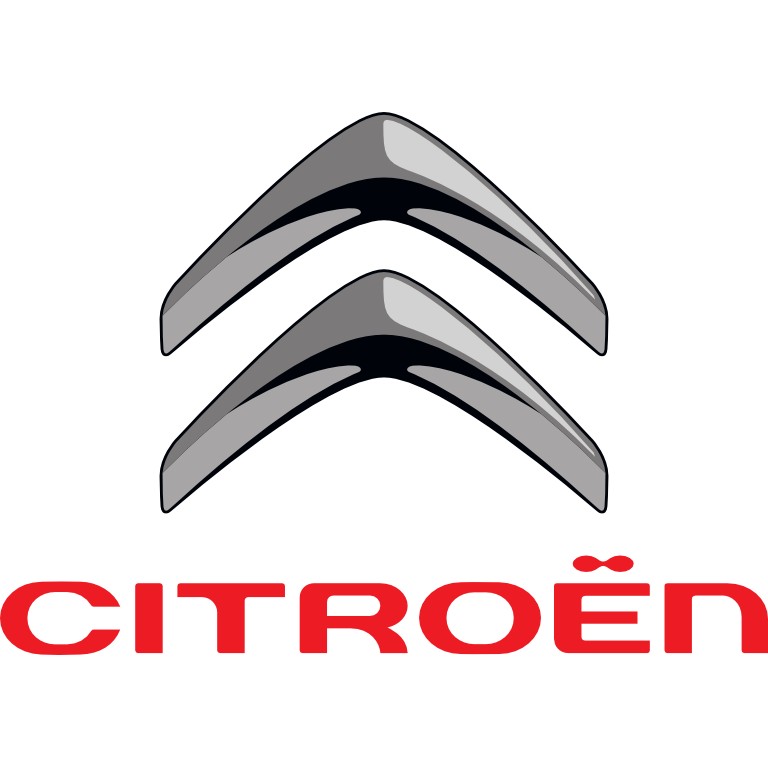Lista Contenuti Recenti DTC Remover
| Come scaricare il software dal sito |
| Per scaricare il software bisogna iniziare effettuando l'accesso al sito con le proprie credenziali tramite il link "Login" che si trova sotto il menù in alto a destra come si evidenzia nel riquadro verde della figura 1. Figura 1 Vi sarà presentata la pagina per l'accesso dove bisogna inserire le credenziali cioè USERNAME e PASSWORD ed in fine premere il pulsante "Log [leggi tutto] |
| Come installare il software sul computer |
| Dopo che è stato scaricato il software, se non l'hai già scaricato la procedura è descritta qui, per iniziare la procedura d'installazione bisogna fare doppio click sull'icona con la scritta DTCRemover_Setup.exe. All'apertura del software per l'installazione verrà visualizzato sullo schermo la finestra con le condizioni contrattuali e dopo la lettura ed accettazione delle condizioni dovrete cliccare il pulsante ACCETTA per [leggi tutto] |
| Cambio della lingua e impostazioni |
| Aprire il programma DTC Remover sulla schermata iniziale e per accedere alle impostazioni premere il pulsante rotondo in alto a destra con il simbolo dell'ingranaggio Figura 1 Apparirà la finestra delle impostazioni dove sarà possibile modificare le preferenze tra queste le prime sono la lingua dell'interfaccia utente e lo skin cioè il tema della grafica. Scegliendo una lingua o skin diversa vedrete applicati [leggi tutto] |
| La struttura dell'interfaccia principale |
| In questo articolo spiegheremo le parti che compongono la struttura della finestra principale del software. La figura 1 mostra la schermata del software DTC Remover dopo l'avviamento quando è in attesa di comandi da parte dell'utente Figura 1 I pulsanti rotondi in alto a destra servono per accedere alle funzioni del programma che sono descritte in dettaglio nei argomenti nominati "La funzione [leggi tutto] |
| Esempio di elaborazione di un file |
| In questo articolo andremo a spiegare il procedimento per eliminare un'avaria utilizzando come esempio una PEUGEOT 307 con centralina Siemens SID803. Se volete seguire l'esempio sul vostro computer potette scaricare il file utilizzato cliccando questo link. Avviato il programma selezionare la marca e il modello di centralina del veicolo in esempio, cliccare sulla marca CITROEN/PEUGEOT e nell'elenco delle centraline cliccare SID803 Figura 1 Bisogna [leggi tutto] |
| Riconoscimento automatico dei file originali |
| Una funzione molto utile e vantaggiosa nel DTC Remover che momentaneamente funziona solo con la famiglia di centraline EDC17 è il controllo automatico se il file è originale. Questa funzione ci permetterà dopo il caricamento di un file EDC17 di identificare il modello della centralina e la verifica dei checksum dell'area dati che ci permetterà di capire se il file [leggi tutto] |
| La funzione degli script |
| Lo script editor è progettato per facilitare la preparazione di automatismi complessi tramite la programmazione con linguaggi come il Basic, il C++ e il Pascal. Esso permette di utilizzare funzioni aggiuntive al linguaggio che si integrano con le funzionalità specifiche del software DTC Remover. Adesso vedremo in ordine da sinistra a destra i tasti evidenziati nel riquadro della prima figura. a. Inizia [leggi tutto] |
| La funzione dei preset offline |
| La funzione dei preset permette di cancellare una lista di errori predefinita con facilità. Nella parte evidenziata si ha una un elenco dei preset presenti sul pc nella cartella dei preset. La cartella dei preset è presente dentro la cartella DTC REMOVER Figura 1 In questa tabella evidenziata ci permette di aggiungere un elenco di errori presenti nel preset da noi selezionato permettendoci di [leggi tutto] |
| La funzione dei preset online |
| In questo capitolo illustrativo vedremo cosa sono i PRESET ONLINE. E' una funzione molto pratica che ci permette ci cancellare in base il modello di ecu tutti gli errori del dispositivo che abbiamo o che vogliamo rimuovere nel mezzo a cui vogliamo lavorare. Vi mostro un esempio pratico di un preset DPF ADBLUE EGR rimossi o che vogliamo rimuovere nel nostro veicolo [leggi tutto] |
| La finestra degli attrezzi |
| Nell'immagine sottostante (Figura1) vediamo la finestra della funzione TOOLS suddivisa in tre opzioni. Figura 1 In questa immagine vediamo nella parte evidenziata la prima opzione che serve a ricercare la descrizione del codice errore che avete compilato ammesso che tale codice si trovi nel database del software. Figura 1 Nella seconda parte evidenziata dell'immagine (figura 3) possiamo vedere la seconda opzione che serve a [leggi tutto] |